이 도구를 사용하여 문자 사이의 간격을 조정하고 텍스트를 더 쉽게 읽을 수 있도록 합니다.
-
Office.com 계정에 로그인하거나 Word 또는 OneNote를 선택합니다. 문서 또는 전자 필기장 페이지를 열고 보기 > 몰입형 리더

-
oneNote for Windows 10 OneNote 앱을 열고 전자 필기장을 선택한 다음 보기 > 몰입형 리더

-
Outlook Online의 경우 Office.com 로그인하고 메일을 선택하고 전자 메일을 엽니다. 기타 옵션 아이콘( ... )을 선택한 다음 몰입형 리더 표시를 선택합니다.
-
-
두 개의 As와 같은 아이콘을 선택하여 텍스트 옵션을 엽니다.
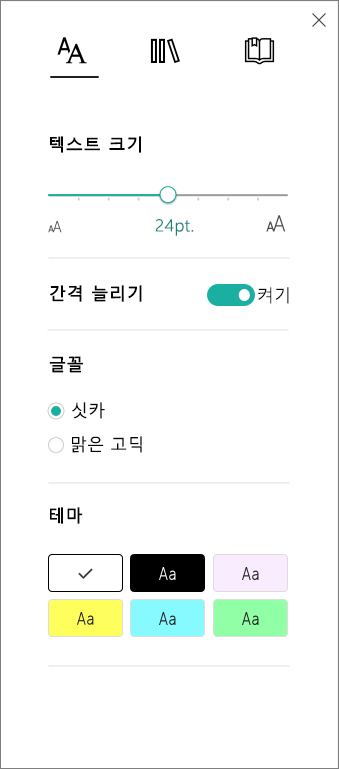
-
간격 증가 토글을 선택합니다. 켤 때 텍스트는 줄 사이에 큰 나누기를 사용하여 광범위하게 간격이 지정됩니다.
-
OneNote 앱을 연 다음 학습 도구 > 몰입형 리더 선택합니다.
-
두 개의 As와 같은 아이콘을 선택하여 텍스트 옵션을 엽니다.
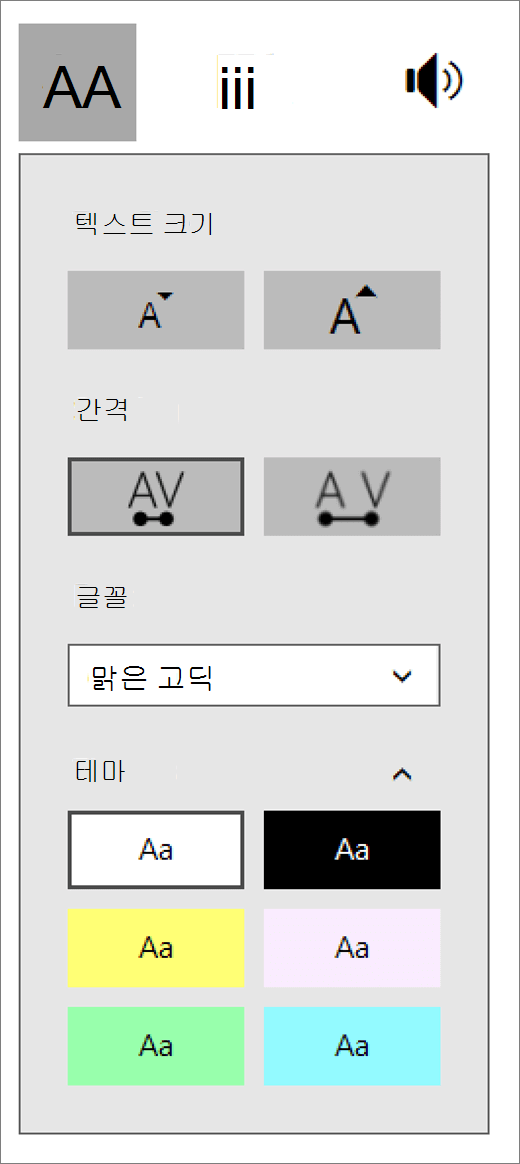
-
레이블 간격 아래에서 A와 V가 더 멀리 떨어져 있는 간격을 표시하는 단추를 선택하여 줄 사이에 큰 간격이 있는 넓은 간격의 텍스트를 표시합니다.










